Come disdire Disney Plus
Avendo guardato tutti i contenuti disponibili nel catalogo di Disney Plus ai quali eri interessato, hai deciso di disattivare temporaneamente il tuo abbonamento. Non avendolo mai fatto prima d’ora, però, non sai bene come procedere e vorresti il mio aiuto per riuscire nel tuo intento.
Se le cose stanno così, sarò ben felice di darti una mano e spiegarti come disdire Disney Plus. Oltre alla procedura dettagliata per disattivare il rinnovo automatico di un abbonamento attivato da computer, troverai anche le istruzioni necessarie per la disdetta di una sottoscrizione attivata tramite l’app del servizio.
Se sei d’accordo, direi di non dilungarci oltre ed entrare nel vivo di questo tutorial. Mettiti comodo, prenditi tutto il tempo che ritieni opportuno e dedicati alla lettura dei prossimi paragrafi. Seguendo attentamente le indicazioni che sto per darti e provando a metterle in pratica, ti assicuro che riuscirai a disattivare Disney Plus senza riscontrare alcun tipo di problema. Buona lettura e in bocca al lupo per tutto!
Indice
- Come disdire Disney Plus da computer
- Come disdire Disney Plus da app
- Come disdire Disney Plus da Amazon
- Come disdire Disney Plus da TIM
Come disdire Disney Plus da computer
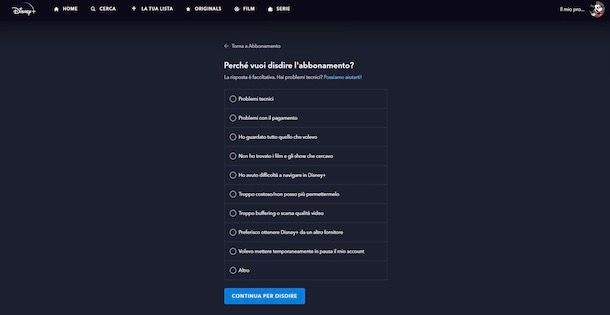
Per disdire Disney Plus è sufficiente accedere alle impostazioni del proprio account, selezionare l’abbonamento attivo e premere sull’opzione per disattivarne il rinnovo automatico.
Per procedere, collegati dunque al sito ufficiale di Disney Plus e, se ancora non lo hai fatto, accedi al tuo account: clicca, quindi, sul pulsante Accedi, in alto a destra, inserisci le tue credenziali d’accesso nei campi Email e Password e premi nuovamente sul pulsante Accedi.
Adesso, fai clic sulla voce Il mio profilo, in alto a destra, e seleziona l’opzione Account dal menu apertosi. Nella nuova schermata visualizzata, individua la sezione Abbonamento e premi sulla voce relativa alla tua sottoscrizione: Disney+ (Annuale) per disdire Disney Plus annuale o Disney+ (Mensile) se hai attivato il piano mensile.
Nella schermata Dettagli abbonamento, puoi vedere la data del successivo rinnovo entro la quale puoi disattivare Disney Plus senza effettuare un nuovo pagamento. Se intendi procedere sùbito alla disdetta, seleziona l’opzione Disdici abbonamento e indica il motivo della tua decisione apponendo il segno di spunta accanto a una delle opzioni disponibili (es. Problemi tecnici, Ho guardato tutto quello che volevo, Troppo costoso/non posso più permettermelo, Altro ecc.).
Infine, clicca sul pulsante Continua per disdire e seleziona l’opzione per confermare la tua intenzione e disattivare Disney Plus. Potrai continuare ad accedere al catalogo del servizio fino alla data di scadenza che hai visualizzato poc’anzi nella schermata Dettagli abbonamento.
In caso di ripensamenti, ti segnalo che puoi riattivare la tua sottoscrizione in qualsiasi momento accedendo alla sezione Account e cliccando sulle voci Riattiva abbonamento e Accetta. Semplice, vero?
Come disdire Disney Plus da app
Non è possibile disdire Disney Plus da smartphone e tablet procedendo direttamente dall’app del servizio per dispositivi Android (disponibile anche su store alternativi, per i device senza servizi Google) e iPhone/iPad: se hai attivato un abbonamento da computer puoi disattivarlo usando il browser installato sul tuo dispositivo, mentre per attivazioni con pagamento tramite Google Play su Android e iTunes su iPhone/iPad dovrai procedere, rispettivamente, dal Play Store e dalle impostazioni di iOS/iPadOS. Trovi tutto spiegato nel dettaglio proprio qui sotto.
Come disdire Disney Plus da Android
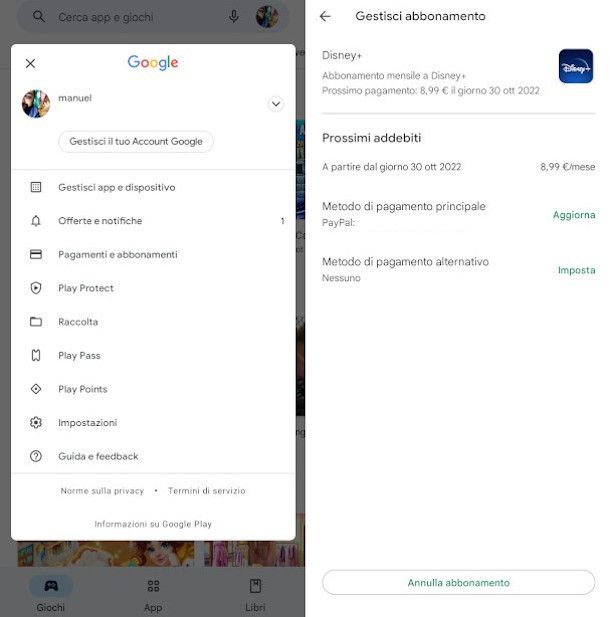
Tutto quello che devi fare per disdire Disney Plus da Android, se ti sei abbonato tramite l’app del servizio, è accedere alla sezione dedicata agli abbonamenti del Play Store.
Se questo è il tuo caso, prendi dunque il tuo dispositivo e avvia il Play Store facendo tap sulla sua icona (il simbolo ▶︎ colorato) presente nella schermata Home o nel drawer delle app. Adesso, fai tap sulla tua foto, in alto a destra, premi sulla voce Pagamenti e abbonamenti e seleziona l’opzione Abbonamenti.
Nella sezione relativa agli abbonamenti attivi, fai tap sulla voce Disney Plus e, nella schermata Gestisci abbonamento, premi sul pulsante Annulla abbonamento.
Indica, poi, il motivo della disdetta selezionando una delle opzioni disponibili nel menu a tendina Perché vuoi procedere all’annullamento? e fai tap sui pulsanti Continua e Annulla abbonamento, per disattivare il rinnovo automatico di Disney Plus. Per saperne di più, puoi dare un’occhiata alla mia guida su come annullare abbonamento app.
Se, invece, ti sei abbonato a Disney Plus da computer e vorresti disattivare il rinnovo automatico da smartphone e tablet, avvia il browser che utilizzi solitamente per navigare su Internet (es. Chrome), collegati alla pagina principale del servizio e segui le indicazioni che ti ho fornito in precedenza per disdire Disney Plus da computer.
Come disdire Disney Plus da iPhone/iPad
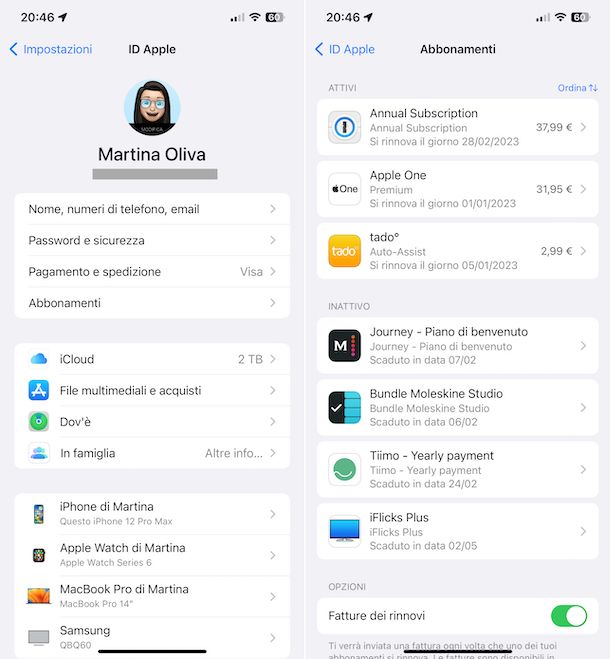
Se ti sei abbonato a Disney Plus da iPhone/iPad usando l’app del servizio di streaming video, devi sapere che il pagamento avviene mensilmente o annualmente (a seconda dell’abbonamento che hai scelto di attivare) usando il metodo di pagamento associato al tuo ID Apple.
Per procedere alla disattivazione di Disney Plus, prendi dunque il tuo iPhone/iPad e premi sull’icona della rotella d’ingranaggio per accedere alla Impostazioni di iOS/iPadOS. Adesso, fai tap sul tuo nome visualizzato in alto (in alto a sinistra se stai procedendo da iPad) e accedi alla sezione Abbonamenti premendo sull’apposita voce.
Nella nuova schermata visualizzata, nella sezione Attivi, premi sull’abbonamento relativo a Disney Plus e fai tap sui pulsanti Annulla abbonamento e Conferma, per disattivare il rinnovo automatico di Disney Plus. Ovviamente potrai continuare ad accedere al servizio fino alla data di scadenza del tuo abbonamento indicata a schermo. Per la procedura dettagliata, ti lascio alla mia guida su come annullare abbonamento iPhone.
Anche in questo caso, se ti sei abbonato a Disney Plus da computer e intendi disattivare il servizio da iPhone/iPad, puoi procedere tramite browser (es. Safari) seguendo le indicazioni che ti ho fornito nelle righe precedenti di questa guida per disdire Disney Plus da computer.
Come disdire Disney Plus da Amazon
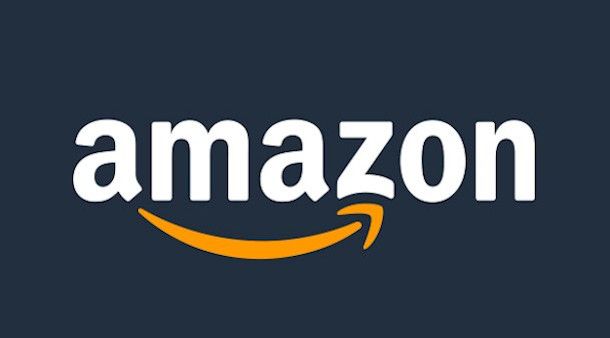
Se hai deciso di attivare Disney Plus dalla tua Amazon Fire TV Stick, ti sarà utile sapere che il pagamento e i successivi rinnovi avvengono tramite una carta di credito/debito associata al tuo account Amazon e per la disdetta è necessario procedere dal celebre sito di shopping online.
Per disdire Disney Plus da Amazon, collegati dunque al sito ufficiale del servizio e accedi con lo stesso account Amazon che hai usato per abbonarti a Disney Plus.
Adesso, nella schermata I miei abbonamenti, premi sulla voce Azioni relativa a Disney Plus e seleziona l’opzione Disattiva rinnovo automatico dal menu apertosi. Premi, poi, sulla voce Disattiva il rinnovo automatico e il gioco è fatto.
A titolo informativo, ti segnalo che puoi accedere alla sezione I miei abbonamenti anche premendo sul tuo nome, in alto a destra, selezionando l’opzione Applicazioni e altro visibile nel box Contenuti digitali e dispositivi e cliccando sulla voce I miei abbonamenti visibile nel box Gestione.
Se preferisci procedere da smartphone e tablet, non è possibile visualizzare e disattivare gli abbonamenti attivati su Fire TV Stick usando l’app di Amazon per dispositivi Android (anche su store alternativi) e iPhone/iPad. Tuttavia, puoi riuscire nel tuo intento usando il browser installato sul tuo device e seguendo le indicazioni che ti ho appena fornito.
Come disdire Disney Plus da TIM
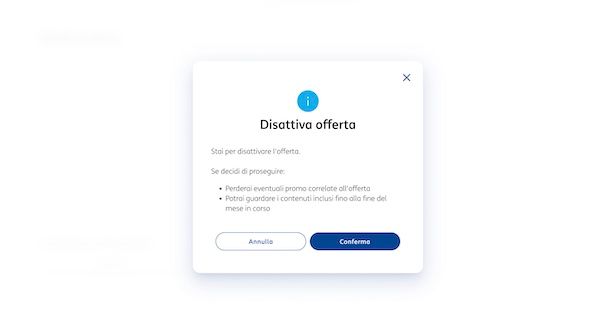
Come dici? Hai attivato Disney Plus su TIMVISION? In tal caso, devi sapere che non è possibile disattivare Disney Plus singolarmente ma dovrai necessariamente disdire l’intero pacchetto che include anche Disney Plus. La procedura è pressoché identica a prescindere dal pacchetto che hai scelto in fase di attivazione.
Per disdire Disney Plus da TIM, collegati al sito ufficiale della celebre azienda telefonica, fai clic sulla voce MyTIM, in alto a destra, e accedi con le credenziali associate al tuo account. Fatto ciò, premi sulla voce Linea collocata nella barra laterale a sinistra e seleziona la scheda TV e servizi.
A questo punto, nella sezione TV, clicca sull’offerta che intendi disattivare tra TIMVISION con Disney+, TIMVISION Intrattenimento e TIMVISION Gold e, nella nuova pagina apertasi, clicca sul pulsante Gestisci.
Infine, seleziona l’opzione Modifica o disattiva e premi sui pulsanti Disattiva e Conferma, per disdire Disney Plus da TIM.
Se preferisci procedere da smartphone o tablet, avvia l’app MyTIM (Android/iOS/iPadOS) e, dopo aver effettuato l’accesso al tuo account, fai tap sulla voce TV visibile nella schermata principale dell’applicazione. In alternativa, premi sull’opzione Altro collocata nel menu in basso e seleziona le opzioni Linea e TV e servizi.
Adesso, premi sull’offerta TIMVISION che intendi disattivare e fai tap sul pulsante Gestisci. Premi, poi, sulla voce Modifica o disattiva e seleziona le opzioni Disattiva e Conferma.
Tieni presente che tutte le offerte TIMVISION includono il TIMVISION Box in comodato d’uso gratuito. Se non intendi attivare una delle altre offerte disponibili, dovrai restituire il decoder entro 30 giorni dalla disdetta. Per maggiori info, ti lascio alla mia guida su come restituire TIMVISION Box.
In qualità di affiliati Amazon, riceviamo un guadagno dagli acquisti idonei effettuati tramite i link presenti sul nostro sito.

Autore
Salvatore Aranzulla
Salvatore Aranzulla è il blogger e divulgatore informatico più letto in Italia. Noto per aver scoperto delle vulnerabilità nei siti di Google e Microsoft. Collabora con riviste di informatica e ha curato la rubrica tecnologica del quotidiano Il Messaggero. È il fondatore di Aranzulla.it, uno dei trenta siti più visitati d'Italia, nel quale risponde con semplicità a migliaia di dubbi di tipo informatico. Ha pubblicato per Mondadori e Mondadori Informatica.






